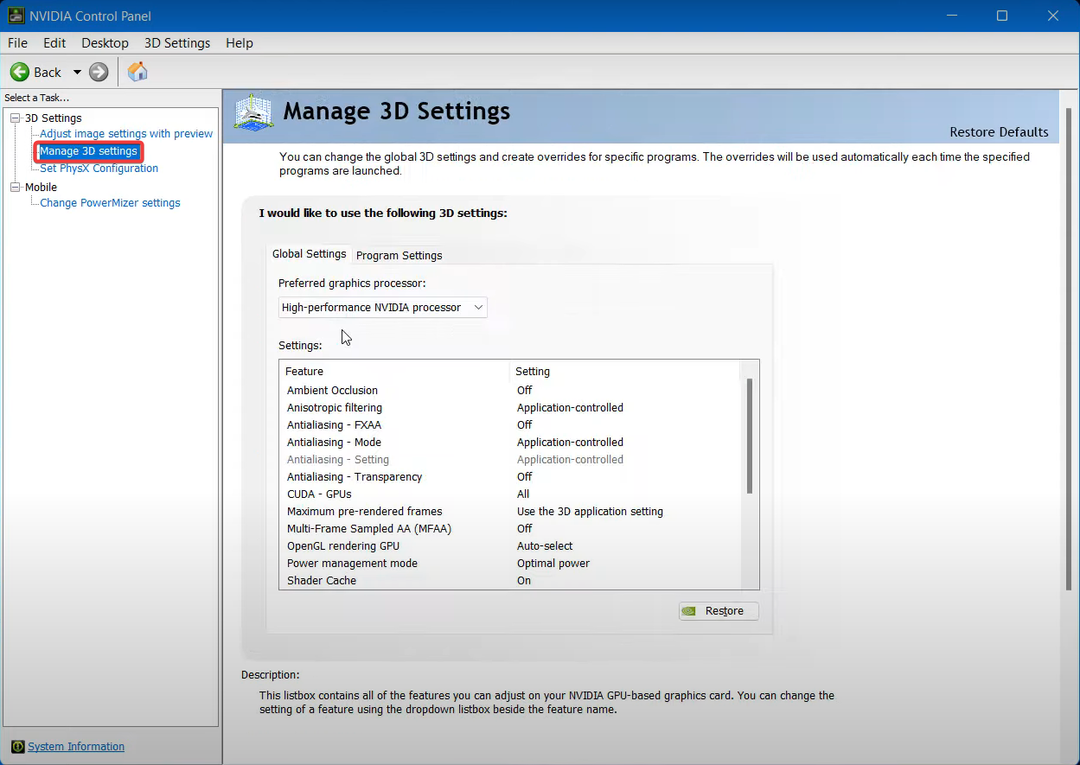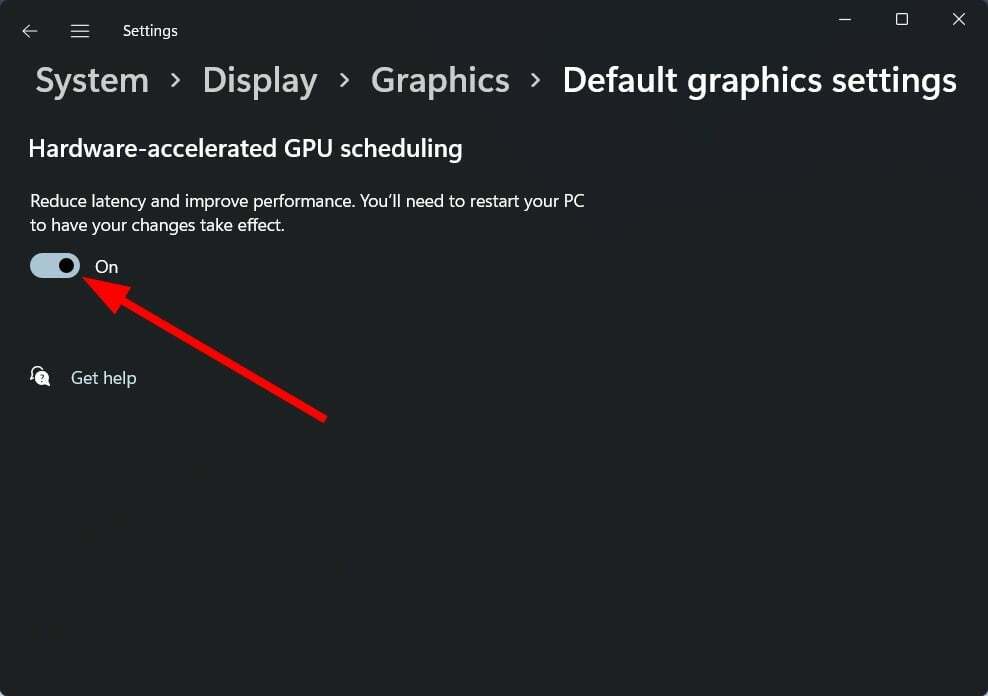- MSI Afterburner yra vienas tvirčiausių ir efektyviausių kompiuteriams skirtų įsijungimo įrankių.
- Naudodami įrankį galite tinkinti savo vaizdo plokštes, kad jos naudotų pagrindinę įtampą.
- Turėtumėte atkreipti dėmesį, kad pakeitus šį nustatymą gali padidėti sistemos įkėlimo temperatūra.
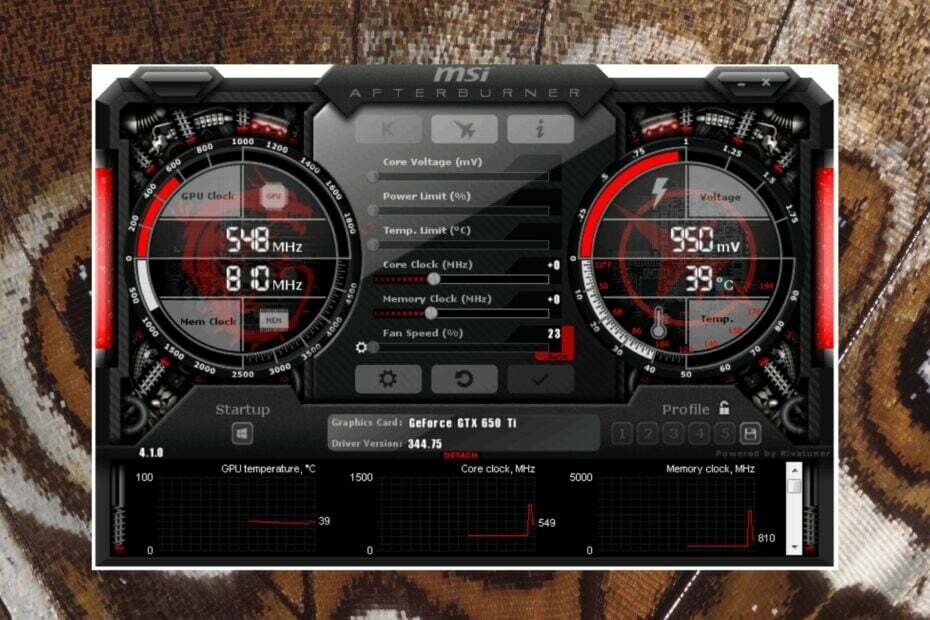
XĮDIEGTI PASPUSTELĖT ATSISIUNČIŲ FAILĄ
Ši programinė įranga ištaisys įprastas kompiuterio klaidas, apsaugos jus nuo failų praradimo, kenkėjiškų programų, aparatinės įrangos gedimų ir optimizuos jūsų kompiuterį maksimaliam našumui. Išspręskite kompiuterio problemas ir pašalinkite virusus dabar atlikdami 3 paprastus veiksmus:
- Atsisiųskite „Restoro PC Repair Tool“. kuri ateina su patentuotomis technologijomis (yra patentas čia).
- Spustelėkite Pradėti nuskaitymą Norėdami rasti „Windows“ problemas, kurios gali sukelti kompiuterio problemų.
- Spustelėkite Remontuoti visus Norėdami išspręsti problemas, turinčias įtakos jūsų kompiuterio saugai ir našumui.
- „Restoro“ atsisiuntė 0 skaitytojų šį mėnesį.
Po to MSI Afterburner įdiegimas, galite pastebėti, kad jame nėra GPU įtampos valdymo.
Kai kuriems nepalaikomiems darbalaukio GPU modeliams reikalingas laikinas pataisymas, kad būtų galima valdyti įtampą ir veikti MSI Afterburner.
Toliau raskite būdą, kaip atrakinti nešiojamojo kompiuterio GPU MSI Afterburner užrakto įtampą.
Kaip atrakinti MSI Afterburner įtampos valdymą?
MSI Afterburner įtampos valdymo atrakinimas ribojamas iki +100 leistinų modifikuotų padidinimų.
Pabandykite naudoti modifikuotą BIOS su aukšta bazine įtampa, kad įtampos valdiklis galėtų panaudoti likusią 100 mV perteklinę įtampą MSI Afterburner, kad ji būtų pagrindinė OC programa.
Jei nenorite daryti ekstremalaus įsijungimo, jis turėtų būti apribotas iki +100 mV.
Pažiūrėkime, kaip įjungti įtampos valdymo taisymą:
- Pirmiausia eikite į MSI Afterburner profiliai aplanką.
- Dešiniuoju pelės mygtuku spustelėkite pavadintą failą VEN_10DE&DEV… (tai .cfg failas).
- Pasirinkite Savybės.

- Spustelėkite Saugumas.
- Pasirinkite Redaguoti ir spustelėkite Vartotojai.
- Patikrink Leistileidimas dėžės.
- Spustelėkite Gerai ir Gerai dar kartą, kad išsaugotumėte failą jį redagavus.
- Dabar galite atidaryti failą pavadinimu VEN_10DE&DEV… „WordPad“ ir pakeiskite tai, ką matote, šiomis eilutėmis:
[Pradėti]
Formatas = 2
CoreVoltageBoost=
PowerLimit=
ThermalLimit =
Terminis prioritetas =
CoreClkBoost=
MemClkBoost =
[Nustatymai]
VDDC_Generic_Detection=1 - Eikite į MSI Afterburner Nustatymai, Patikrink Atrakinkite įtampos valdymą ir Atrakinti įtampos stebėjimąir spustelėkite Gerai.

- Po to galite iš naujo paleisti programą.

GPU įtampos valdiklis atrakinamas ir gali būti naudojamas iki +100mV, įskaitant GPU įtampą OSD.
Ar galiu padidinti MSI Afterburner šerdies įtampą?
Didėjanti šerdies įtampa kelia daugiau pavojų nei naudos. Tai padidina GPU šiluminę galią ir naudoja srovę. Be to, jei viršysite ribas, galite jį visam laikui sugadinti.
Bandant priverstinę nuolatinę įtampą, MSI papildomo degiklio tikimybė yra 5%.
Taip yra todėl, kad MSI turi savaiminio įsijungimo funkciją, kad reguliuotų šerdies įtampą. Taigi jis arba veikia, arba sugenda tam tikru momentu.
Kaip sumažinti šerdies įtampą MSI Afterburner?
Jei negalite reguliuoti šerdies įtampos, galite naudoti MSI Afterburner su etalonu.
Atsisiųskite ir įdiekite lyginamosios analizės programą, pavyzdžiui, Dangaus etalonasir nepamirškite panaikinti viso ekrano parinkties pasirinkimo Nustatymai Meniu.
Paprasčiau koreguoti GPU nustatymus vienu metu, kai veikia „Windows“ režimu.
- Kaip įdiegti „DisplayLink“ tvarkykles „Windows 10/11“.
- 15 geriausių saugos nustatymų, kuriuos turite įjungti sistemoje „Windows 11“.
- 3 paprasti žingsniai, kaip išspręsti analizavimo klaidą, netikėtą prieigos rakto problemą
- 7 būdai, kaip atkurti garsą naudojant „Steam Link“.
- 3 būdai, kaip ištaisyti tinklo klaidą įkeliant failą į „Amazon S3“.
Kaip galiu pakeisti MSI Afterburner šerdies įtampą?
- Pakeiskite vBIOS pagrindinę įtampą iki 100 mV žemiau siūlomos maksimalios jūsų GPU įtampos.

- Galite „flash“ BIOS; kai kuriuos GPU reikia atrakinti, kad jie būtų atrakinti.
- Eikite į žymės langelius nustatymuose Įtampos valdymas ir Įtampos stebėjimas pakeisti šerdies įtampą.
Taip pat turėtumėte atkreipti dėmesį, kad padidinus padidinimo laikrodį ir įtampą, padidės apkrovos temperatūra, nes perjungėte numatytąsias įtampas ir laikrodžius.
Kaip naudojate šerdies įtampą?
Galite naudoti įrenginių šerdies įtampą, kad padidintumėte laikrodžio greitį, subalansuotumėte energijos suvartojimą ir sumažintumėte šilumą, kad veiktų aukštesniais dažniais.
Jei viskas vis tiek nesiseka, galbūt norėsite peržiūrėti mūsų sąrašą, įskaitant geriausios įjungimo paslaugos, ir naudokite geresnę alternatyvą.
Dėkojame, kad skaitėte šį straipsnį, ir nepamirškite skirti kelių sekundžių toliau pateiktiems komentarams.
 Vis dar kyla problemų?Pataisykite juos naudodami šį įrankį:
Vis dar kyla problemų?Pataisykite juos naudodami šį įrankį:
- Atsisiųskite šį kompiuterio taisymo įrankį „TrustPilot.com“ įvertino puikiai (atsiuntimas prasideda šiame puslapyje).
- Spustelėkite Pradėti nuskaitymą Norėdami rasti „Windows“ problemas, kurios gali sukelti kompiuterio problemų.
- Spustelėkite Remontuoti visus išspręsti problemas, susijusias su patentuotomis technologijomis (Išskirtinė nuolaida mūsų skaitytojams).
„Restoro“ atsisiuntė 0 skaitytojų šį mėnesį.